Может случиться так, что когда вы попытаетесь установить приложение из Microsoft Store, этого не произойдет. Вы не можете нажать, установить или иногда не можете найти приложение, которое вы видели в онлайн-версии Магазина. В этом посте мы ответим на все эти вопросы и поможем вам выяснить, почему вы не можете устанавливать приложения из магазина Microsoft.
Не удается найти, отправить или установить приложение Microsoft Store
Существует множество причин, по которым вы не можете найти или установить приложение из Microsoft Store. Я перечислил некоторые из основных причин ниже и добавил объяснение и устранение неполадок.
- Лимит устройства
- Версия ОС Windows
- Установка игр на домашнюю Xbox
- Проблема совместимости устройства
- Не скрывать приложения в Microsoft Store
- Приложение недоступно в вашей стране или регионе
- Настройки Microsoft Family, скрывающие приложение
- Приложение или Игра больше не доступны
- Ожидание перезагрузки после обновления.
- Сбросить кеш Microsoft Store
- Microsoft Store вообще не запускается.
Прежде чем мы продолжим, мы предлагаем вам сделать небольшую проверку, которая может избавить вас от многих проблем. Щелкните меню «Магазин», затем перейдите в «Моя библиотека»> «Все принадлежит» и просмотрите результаты, чтобы найти игру или приложение, которое вы переместили. Если вы все еще не видите этого, давайте.
Что делать, если приложения из Microsoft store не обновляются.| WINDOWS 10
1]Ограничение количества устройств для приложений из Microsoft Store
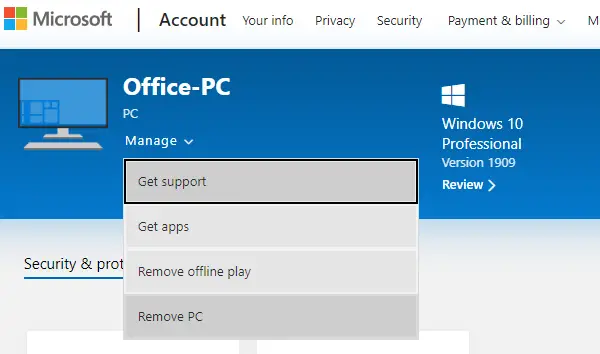
Microsoft позволяет установить приложение максимум на 10 компьютеров под одной учетной записью. Он включает компьютеры Xbox и Windows 10. В этом случае вы получите четкое сообщение:
Похоже, вы достигли предела своего устройства для установки приложений и игр из Магазина на устройство с Windows 10. Если вы хотите установить приложения и игры из Магазина на другое устройство с Windows 10, удалите устройство из списка устройств.
У вас есть два варианта. Либо вы удаляете устройство из списка своих учетных записей, либо удаляете приложение с одного из устройств. Я предпочитаю последний, потому что, скорее всего, он вам может не понадобиться на всех устройствах.
2]Совместимость версий ОС Windows
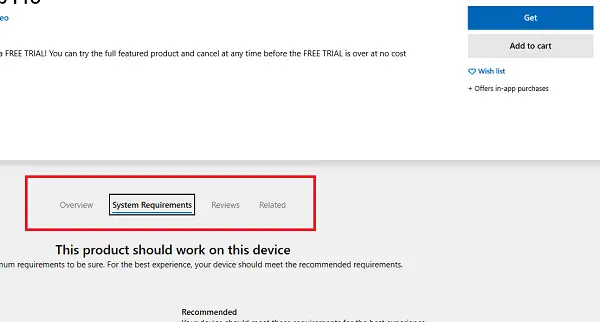
Если вы можете найти приложение в магазине, но не можете его установить, одной из причин может быть версия ОС. Если приложение по-прежнему несовместимо с вашей копией версии ОС, оно не будет установлено. У вас должно быть четкое предупреждение об этом, но здесь необходимо проверить несовместимость версий.
Устранение проблем с приложением Microsoft Store | Microsoft
- Найдите приложение в Microsoft Store и откройте его.
- Затем щелкните раздел «Системные требования», расположенный рядом с обзором. Если вы откроете его в Интернете, вы увидите ссылку «Просмотреть системные требования», которая должна находиться под кнопкой «ПОЛУЧИТЬ».
- Обратите внимание на минимальную и рекомендуемую версии ОС, а затем сравните их с вашей версией ОС.
В зависимости от того, что вы найдете, у вас будет два варианта. Либо установите старую версию Windows, либо подождите, пока приложение обновится для поддержки вашей текущей версии.
Кроме того, если вы используете Windows 8.1, скорее всего, приложение ее больше не поддерживает.
3]Установка игр на домашнюю Xbox
На Xbox можно устанавливать игры и приложения через веб-интерфейс. Это также называется Push-установкой, которую Microsoft делает с конца. Здесь есть две вещи. Во-первых, он всегда будет отправлять его на ваш домашний Xbox One, а во-вторых, настройки Xbox One должны позволять это делать. Итак, если вы загружали игру Xbox на свой Xbox, но не видите ее, вот как решить проблему.
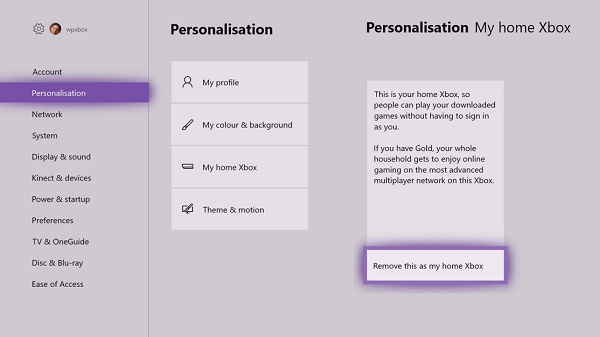
Сменить дом Xbox One
Убедитесь, что вы проверяете домашний Xbox One. Обычно это Xbox One, на котором вы впервые вошли в систему. Если это не так, вы можете изменить его.
- Нажмите кнопку Xbox, чтобы открыть Гид.
- Перейдите в Система> Настройки> Общие> Персонализация, а затем выберите Моя домашняя Xbox.
- Здесь вы можете выбрать
- Сделайте это моим домашним Xbox, чтобы назначить консоль своим домашним Xbox.
- Или Удалите это как мой домашний Xbox, чтобы удалить обозначение.
Включить автоматическое обновление
Если вы уверены, что это ваш домашний Xbox One или изменили его, то вот как включить автообновление.
- Откройте руководство Xbox и перейдите в крайнее правое положение, чтобы найти Настройки.
- Перейдите в Система> Обновления.
- Включите параметр «Держать мои игры и приложения в актуальном состоянии».
4]Проблема совместимости устройства
Редко, но обязательно проверьте, нет ли проблем с аппаратной совместимостью между приложением или игрой и компьютером. У меня есть обычный компьютер, на котором игры идут очень медленно, и некоторые игры не работают. Системные требования тоже могут дать вам представление об этом.
Если вы не видите его, несмотря ни на что, знайте, что Microsoft Store автоматически скрывает или блокирует кнопку «Купить» в приложениях, несовместимых с вашим устройством. Вы можете увидеть приложение из Microsoft Store, доступное на другом компьютере, но не на вашем.
5]Не скрывать приложения в Microsoft Store
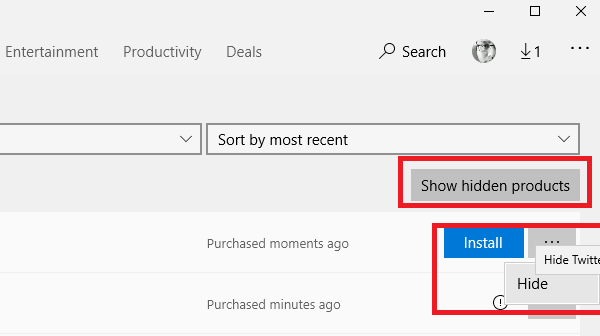
Microsoft Store Позволяет скрывать приложения, которые не установлены на компьютере с Windows 10. Если вы это сделали и не помните, вы не сможете найти приложение в Microsoft Store.
- Нажмите на меню «Магазин»,
- Перейдите в Моя библиотека> Все в собственности
- Нажмите Показать скрытые продукты
- Прокрутите результаты, чтобы найти игру или приложение, которое вы переместили.
- Теперь найдите приложение в списке и установите его.
6]Приложение недоступно в вашей стране или регионе.
Некоторые разработчики или компании развертывают приложения только для нескольких регионов. Возможно, приложение, рекомендованное вашим другом, который живет в другой стране, доступно только для его региона, но не для вашего. Точно так же, если вы купили приложение в одной стране или регионе, а затем переехали в другую, приложения, которые у вас были, могут исчезнуть.
7]Настройки Microsoft Family, скрывающие приложение
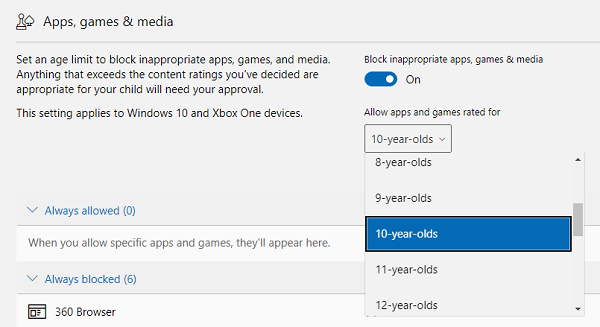
Если вашей учетной записью управляют ваши родители с помощью Семейных настроек, возможно, вам не разрешено устанавливать приложение. Также это может быть из-за возрастных ограничений. Некоторые приложения и игры предназначены для определенной возрастной группы, и если вы не попадаете в эту возрастную группу, вы не можете установить их.
8]Pending Restart после обновления
Если вы получаете какую-либо конкретную ошибку или приложение продолжает не устанавливаться, проверьте, есть ли ожидающий перезапуск после недавнего обновления. Возможно, вам придется перезагрузить компьютер, прежде чем вы сможете устанавливать приложения из Microsoft Store.
9]Сброс кеша Microsoft Store
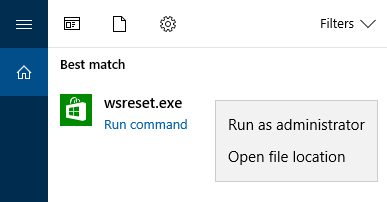
Если ничего не работает, рекомендуется сбросить кеш Microsoft Store. Иногда, как и кеш браузера, он продолжает загружать старые вещи.
- Открыть запрос запуска
- Тип wsreset.exeи нажмите ОК
- Откроется пустое окно командной строки, и примерно через десять секунд оно закроется.
- Microsoft Store откроется автоматически после завершения операции.
Проверьте, сохраняется ли проблема.
Помимо этого, следуйте нашему руководству, если вы столкнулись с такими проблемами, как то, что Microsoft Store не запускается, свяжитесь со своим ИТ-администратором и узнайте, не наложили ли они ограничения на вашу учетную запись, или попробуйте запустить средство устранения неполадок Microsoft Store.
Не удается загрузить или установить приложения из Магазина Windows в Windows 10

Приложения для Windows
На днях я пытался установить приложение на моем ПК с Windows, но это не удалось. Если приложения или игры Магазина Windows не загружаются и не устанавливаются на ваш компьютер с Windows 10/8, вот несколько вещей, которые вы можете попытаться сделать так, чтобы приложения загружались или устанавливались успешно. Этот пост даже поможет вам, если он установит около 50%, а затем просто застрянет там – с отображением или без отображения кода ошибки. Сообщение об ошибке может быть что-то вроде:
Что-то случилось, и это приложение не могло быть установлено. Пожалуйста, попробуйте еще раз.

Не удается загрузить или установить приложения из Магазина Windows
После нескольких часов исследований я обнаружил, что решение проблемы было довольно простым, и поэтому я решил поделиться им здесь. Есть несколько причин, почему это может произойти. Я перечислю все из них, чтобы вы могли попробовать каждый вариант и посмотреть, какой из них работает для вас.
1] Брандмауэр Windows отключен
Похоже, если брандмауэр Windows отключен, вы не сможете установить приложение из Магазина Windows. Поэтому первое, что вы должны проверить, это то, выключен ли брандмауэр Windows или нет. Чтобы получить доступ, введите Брандмауэр в Начальном поиске и нажмите на результат, чтобы открыть его. Вы также можете перемещаться по нему следующим образом – Панель управления Все элементы панели управления Брандмауэр Windows. Здесь вы должны убедиться, что он включен.
Если по какой-то странной причине вы не можете включить брандмауэр Windows, откройте диспетчер служб и проверьте, остановлена ли служба брандмауэра Windows. Введите services.msc, нажмите «Службы» и найдите брандмауэр Windows. Теперь убедитесь, что служба настроена на Автоматически и Запущено.
2] Неправильная дата и время
Если на вашем компьютере установлены неверные дата и время, у вас будут проблемы с установкой приложений из Магазина Windows. Вы можете даже получить сообщение:
Возможно, неправильная настройка времени на вашем компьютере. Перейдите в настройки ПК, убедитесь, что дата, время и часовой пояс установлены правильно, а затем повторите попытку.
Поэтому убедитесь, что у вас есть правильная дата и время. Вы можете изменить его из региональных настроек через панель управления.
3] Лицензирование в Магазине Windows не синхронизировано
Если лицензирование в Магазине Windows не синхронизировано должным образом, вы не сможете устанавливать приложения на свой компьютер Windows. Чтобы вручную синхронизировать это:
- Перейти в Windows Store
- Нажмите клавишу Windows + C
- Открыть настройки
- Выберите Обновления приложений
- Синхронизация лицензий
Теперь перезагрузите систему и попробуйте загрузить снова.
4] Измените ваше интернет-соединение и посмотрите
Поменяй интернет соединение и посмотри. По какой-то странной причине это, как было известно, помогло. Так что, если вы используете кабельное широкополосное соединение, используйте Wi-Fi и посмотрите – или наоборот.
5] Сброс кеша Магазина Windows
Вы можете сбросить кэш Магазина Windows, а затем попытаться загрузить или установить приложение.
5] Запустите средство устранения неполадок
Устранение неполадок с приложениями для Магазина Windows 10 – это отличный встроенный инструмент от Microsoft, который может помочь вам с проблемами при установке приложений. Вы можете запустить это и посмотреть, поможет ли это. Этот автоматизированный инструмент поможет вам, если ваш магазин Windows 10 не работает.
6] Перезагрузка в режиме выборочного запуска
Перезагрузить систему в режиме выборочного запуска или чистой загрузки.
- На рабочем столе нажмите Windows + R. . Откроется окно запуска.
- Введите MSConfig и нажмите Enter
- На вкладке “Общие” снимите флажок в разделе Загрузить элементы автозагрузки . ”
- На вкладке «Службы» установите флажок « Скрыть все службы Microsoft » и нажмите Отключить все .
- Теперь перезагрузите систему и попробуйте установить ее снова
7] Обновить Windows 10 ПК
Чтобы обновить ПК, также называемый «Восстановить установку», вы можете следовать этой статье о том, как обновить Windows 10 или Windows 8.
СОВЕТ . Этот пост поможет вам, если вы не можете обновить приложения Магазина Windows.
Мы уже написали несколько статей, которые помогут вам устранить неполадки в приложениях Магазина Windows:
- Устранение неполадок приложений Windows
- Ошибка 0x80073cf9 при установке приложений из магазина Windows в Windows
- Код ошибки 0x8024600e при попытке установить или обновить приложения Магазина Windows
- Случайные приложения для Windows сбои и зависания
- Сбои приложений Магазина Windows в Windows при выполнении чистой деинсталляции с помощью PowerShell
- Сброс кеша магазина Windows в Windows
- Приложения Windows не работают – Ремонт приложений Windows
- Плитка Windows не работает.
Источник: techarks.ru
Невозможно установить приложения из магазина Windows 10

Вы только что приобрели универсальное приложение в Магазине Windows, но почему-то не можете его загрузить. Не волнуйтесь, ваши деньги не будут потрачены впустую, потому что есть несколько простых решений этой проблемы Магазина Windows.
Существует несколько причин возникновения этой проблемы, а также несколько решений, поэтому ознакомьтесь с ними ниже.
Что делать, если вы не можете установить приложения для магазина Windows
Решение 1. Проверьте, включен ли брандмауэр Windows
Оказывается, необходимо включить брандмауэр Windows, если вы хотите загружать приложения и игры из Магазина Windows. Чтобы убедиться, что брандмауэр Windows включен, выполните следующие действия.
- Перейти к поиску, введите Windows Firewall, откройте Windows Firewall
- Перейти к включению или выключению брандмауэра Windows в левой части экрана
- Убедитесь, что ‘Включить брандмауэр Windows’ отмечен как в настройках частной сети, так и в общедоступной сети.

Решение 2. Лицензия Магазина Windows не синхронизирована должным образом
Вы не сможете установить какие-либо приложения из Магазина Windows (неважно, платные или бесплатные), если лицензирование не синхронизировано должным образом. Для правильной синхронизации выполните следующие действия:

- Перейти в Windows Store
- Нажмите клавишу Windows и C одновременно
- Открыть настройки
- Перейти к синхронизации лицензий
- Перезагрузите компьютер и попробуйте установить приложение снова
Решение 3. Используйте средство устранения неполадок приложения Windows
У Microsoft есть средства устранения неполадок для различных проблем, связанных с Windows, поэтому она также создала средство устранения неполадок приложения Windows. Вам просто нужно скачать и запустить его, и он просканирует ваш App Store на возможные проблемы и предоставит решение, если оно доступно.
Средство устранения неполадок приложения Windows работает в Windows 8 и 8.1, а также совместимо с Windows 10.
Вы также можете запустить его прямо из приложения Настройки Windows 10. Microsoft интегрировала ряд средств устранения неполадок на странице «Настройки», что позволяет вам гораздо быстрее решать конкретные технические проблемы.

- ЧИТАЙТЕ ТАКЖЕ: Исправлено: средство устранения неполадок Windows перестало работать
Решение 4. Сбросьте приложение Store
Есть способ, который вы можете попробовать, перезагрузив приложение Магазина Windows. Вот как это сделать шаг за шагом. Не волнуйтесь, вы не потеряете ничего, что ранее купили или скачали. Это только очистит кеш и обновит вашу библиотеку.

- Откройте приложение Windows Store
- Нажмите «Windows Key» и «X» и выберите «Run»
- Введите «wsreset» без кавычек
- Черные окна MS-Dos теперь появятся на несколько секунд. Подождите, пока он исчезнет, и магазин автоматически откроется.
Это все, мы надеемся, что вы сможете установить приобретенное приложение после выполнения некоторых из этих решений. Однако, если вы все еще не можете установить его, вы можете попробовать некоторые из обходных путей, описанных в этой статье.
Источник: generd.ru